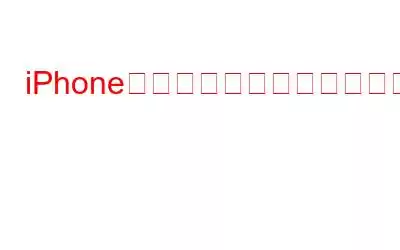ソーシャル メディア プラットフォームは他の通信媒体に取って代わりましたが、電子メールは依然として重要な役割を果たしており、世界中の何十億人もの人々によって毎日使用されています。いくつかの企業は、iOS メール アプリを使用してクライアントと通信し、その他の情報を提供しています。間違いなく、メール アプリは素晴らしいですが、その動作がおかしくなり始めたらどうしますか?
メールを開きたいのに、「このメッセージは受信できません」という迷惑なエラーのために開けないときはイライラします。サーバーからダウンロードされました」 メール アプリには、サーバーから電子メール応答をダウンロードする方法がありません。電子メールを取得して読むのが受信者の仕事になります。この問題が発生する理由はいくつか考えられます。このブログ投稿では、関連する修正もリストします。
必ずお読みください: iPhone の写真アプリでストレージ容量を占有しているジャンクを削除する方法
エラーの原因 “ 「このメッセージはサーバーからダウンロードされていません」?
この特定のエラーの背後にある主な原因は以下のとおりです:
「このメッセージはサーバーからダウンロードされていません」を修正する方法?
次の手順に従ってください。 「このメッセージはサーバーからダウンロードされていませんr」エラーを解決するには、以下に記載されている順序で説明します。
解決策 1: インターネット接続を確認します
サーバーから電子メールをダウンロードできない場合は、問題を解決するために他の方法に進む前に、ネットワーク接続が良好であることを確認してください。さらに、iPhone の設定にアクセスして、事故がないか確認してください。 タリーはフライトモードを有効にしました。こうした些細な詳細の確認を怠ることがあり、それが問題の根本原因である可能性があります。
問題が解決しない場合は、機内モードを有効にし、10 ~ 20 秒待ってから無効にしてください。次に、コントロール センターを利用するか、単に携帯電話の設定を参照します。そこで機内モードが見つかります。
これで iPhone の「このメッセージはサーバーからダウンロードされていません」という迷惑なエラー メッセージが解決されることを願っています。
こちらもお読みください: iPhone と Mac の間で同期しないリマインダーを修正する方法
解決策 2: メール アプリを強制終了して再起動します
ほとんどのおそらく、何らかの技術的な問題により、ユーザーは電子メールのコンテンツをダウンロードできなくなります。このようなシナリオでは、メール アプリを強制的に閉じて再起動するのが最善の選択肢です。
メールでもその他でも、携帯電話でクラッシュし続けるアプリを修正する最も簡単な解決策は、強制終了することです。そしてそれを再起動します。これを行うには、[設定] -> [アプリ] に移動し、頻繁にクラッシュするプログラムを選択します。アプリの名前をタップし、[強制停止] をタップします。以下の手順に従ってください:
ステップ 1: メール アプリが終了し、メッセージが表示されるまで、ホーム ボタンを約 10 秒間押し続けます。 iPhone のホーム画面が表示されます。
ステップ 2: メール アプリを再度開き、すべてが正しく動作していることを確認します。
ステップ 3:メール アプリを閉じ、[設定] メニューをクリックして Wi-Fi を無効にします。
ステップ 4: 携帯電話を再起動し、モバイル データ オプションを有効にします。
ステップ 5: メール アプリを起動して、問題が解決したかどうかを確認します。
これで問題が解決しない場合は、次のハックを試して問題を解決してください。サーバーからダウンロードされていないメッセージです。
こちらもお読みください: iPhone の「Apple ID 設定の更新」問題を解決する方法。
解決策 3: iPhone/iPad を再起動する
3 番目の方法は、携帯電話を再起動することです。 Face ID を搭載した新しい iPhone および iPad モデルの場合: 再起動するには、画面に Apple ロゴが表示されるまで、音量を上げる、次に音量を下げる、次にロック/電源ボタンを押します。ホーム ボタンがまだある古い iPhone および iPad デバイスの場合は、Apple ロゴが表示されるまでホーム ボタンと電源ボタンを押し続けます。
携帯電話を再起動した後、メール アプリを再実行して、問題が修復されたかどうかを確認します。このハッキングは問題なく、メールの内容は正しくダウンロードされるはずです。
必読: iPhone から他人の Apple ID を削除する方法
解決策 4: iPhone のオペレーティング システムを更新する
iPhone の iOS が古い場合最新のビルドに更新されていない場合、「このメッセージはサーバーからダウンロードされていません」というメッセージが表示される場合があります。携帯電話の iOS を最新のビルドに更新すると、この「メッセージがサーバーからダウンロードされていません」が解決される可能性があります。
オペレーティング システムを定期的に更新するだけで、多くの問題を回避できる可能性があります。このエラー メッセージが表示された場合、または最近電話機の動作がおかしいことに気付いた場合は、ファームウェアを更新する必要があります。このような問題の最も一般的な原因は互換性に関する懸念であり、このケースでは電子メール サーバーの互換性の問題に関連している可能性があります。
まず、携帯電話を 80% まで充電するか、パワーバンクに接続します。次に、安定した常時インターネット接続に接続していることを確認します。 「ソフトウェアアップデート」を選択します。アップデートが利用可能な場合は、[ダウンロードとインストール] オプションを選択します。
iPhone を最新の OS にアップデートした後、「このメッセージはありません」というメッセージが表示されなくなることを願っています。
必ずお読みください: 電源が入らない iPhone を修正する方法
解決策 5: iOS の問題を修正するTenorshare Reiboot の場合
場合によっては、この問題の背後にある主な原因は、メール アプリが破損しているか、電話にマルウェア関連の重大な問題がある場合です。そのためには、完全なリセットが非常に重要です。デバイスをリセットして iOS 関連の問題を解決するもう 1 つの簡単な方法は、PC ベースのプログラム Tenorshare ReiBoot を使用して iOS システムを修復することです。
Tenorshare ReiBoot は、間違いなく最高の iOS リカバリおよび修復ソフトウェアです。 Tenorshare は、保存データを損傷することなく iPhone および iPad の問題のすべてに対処するためのシンプルで信頼できるツールを iOS ユーザーに提供するためにこのアプリを作成しました。このアプリは、データ損失がなく、はるかに高い成功率で iOS の問題を解決するのに役立ちます。
以下の手順に従ってください:
ステップ 1: Tenorshare ReiBoot の公式 Web サイトにアクセスし、そこから製品を直接ダウンロードします。指示に従い、ライセンス契約に同意し、正しくダウンロードしてください。
ステップ 2: デバイスを PC または Mac に接続し、[修復] を選択します。オペ 評価システム」を選択して、システムの修復を開始します。ここで必要な修復を選択できます: 標準修復または詳細修復。
ステップ 3: アプリは、携帯電話のファームウェア パッケージをコンピュータにダウンロードします。 .
ステップ 4: ファームウェア パッケージをダウンロードした後、[修復の開始] ボタンをクリックします。
ステップ 5: 修復手順が完了すると、iOS デバイスが自動的に再起動し、データが保護されます。
これらの手順に従うと、確実に完了します。 「このメッセージはサーバーからダウンロードされていません」を修正します。
解決策 6: 「コピーをサーバーに保存する」オプションを有効にする
ほぼすべての場合電子メール クライアントを使用すると、ユーザーはメッセージのコピーをサーバーから削除できます。電子メール クライアントは、メッセージの取得後にメッセージを破棄するように設定されています。
携帯電話またはコンピュータの [削除] フォルダから電子メール メッセージを削除すると、他のデバイスからも消去される可能性があります。別のデバイスでそのメールにアクセスしようとすると、ダウンロードに失敗する可能性があります。これがエラーの本当の原因である可能性があります。このような場合、通信のコピーをクラウド上に保持するオプションを有効にすると、この問題が解決される可能性があります。以下の手順に従ってください。
ステップ 1: メール プログラムを開いた後、[設定] タブに移動します。
ステップ 2: > 次に、[アカウント] タブで、影響を受けるアカウントを選択します。
ステップ 3: [詳細設定] セクションの [メッセージを取得した後、サーバーからコピーを削除する] ボックスのチェックを外します。
ステップ 4: 特定のデバイスでは、クラウドから消去しない、またはクラウドにコピーを残すというオプションが表示される場合があります。
ステップ 5: [メール設定] ウィンドウを終了した後、コンピュータを再起動します。
「このメッセージはサーバーからダウンロードされていません」をチェックして、エラー通知は解決されました。
解決策 7: メール プレビューを 5 行に設定する
多くのメール アプリケーションは、メールを開いたときにメール ヘッダーとメッセージの残りの部分のみをダウンロードします。 「このメッセージはサーバーからダウンロードされていません。」というエラー メッセージが表示される場合があります。メール プレビューを 5 行に設定すると、メール アプリはヘッダーとメッセージの両方を同時にダウンロードするようになり、問題は解決されるはずです。以下の手順に従ってください:
ステップ 1:
strong> まず、[設定] に移動し、そこから iPhone の [メール] に移動します。ステップ 2: この後、[プレビュー] メニューから [5 行] を選択します。
ステップ 3: iPhone を再起動して、「メッセージがサーバーからダウンロードされていません」エラーが解決されたかどうかを確認します。
解決策 8:メール アプリからの設定のプッシュまたはフェッチ
メール アプリは、プッシュ設定とフェッチ設定に基づいてサーバーから電子メールを取得します。プッシュをアクティブにすると、メール アプリは電子メール サーバーからすべてのメッセージを取得します。プッシュではなくフェッチを選択すると、メール アプリは選択した間隔で新しいメッセージをチェックします。これらの設定のいずれかが誤動作している場合は、設定を調整すると問題が解決する可能性があります。
iOS デバイスで [設定] > [アカウントとパスワード] > [新しいデータの取得] に移動します。プロセスを完了するには、以下の手順に従ってください。
ステップ 1: プッシュ オプションをオフにする必要があります。
ステップ 2: 現在 [自動] に設定されている場合は、[設定の取得] を [自動] に設定する必要があります。これを [手動] に変更します。
ステップ 3: すべてのアカウントを に切り替えます。取得します。
ステップ 4: 今すぐ iPhone または iPad を再起動します。
今日の記事は以上です。 「メッセージはサーバーからダウンロードされていません」エラーを修正する方法。問題を解決できる他の有効な回避策をご存知の場合は、以下のコメントセクションでお知らせください。この問題を解決しようとしていたとき、Tenorshare ReiBoot のような専門的なツールの助けを借りて、魔法のように解決しました。これは、iPhone/iPad の一般的なエラーや問題を解決するために検討すべき優れた iOS システム修復ツールです!
FAQ
1. サーバーからダウンロードされていないこのメッセージを修正するにはどうすればよいですか?
このエラーに対する一般的な修正方法は次のとおりです。
2 。このメッセージはサーバーからダウンロードされていないと iPhone が表示するのはなぜですか?
メッセージがダウンロードされた問題は、iPhone のメール アプリと電子メール サーバーの間の一時的な障害が原因である可能性があります。この場合、再起動すると、
読み取り: 0